前言:
各位小伙伴们请原谅我隔了这么久才开始写这一系列的第二篇博客,没办法忙新产品发布,好了废话不说了,先回顾一下:在我的上一篇博客http://www.cnblogs.com/2010wuhao/p/4363041.html写了如何配置Android开发环境,只是用文字和图片展示了开发Metro风格Launcher的初步设计和产品要求,这一篇文章将会从代码上讲解如何实现对应的UI效果,好了,评书开讲!Launcher主体框架实现:
Launcher主体框架我选用的是大家所熟悉的ViewPager控件,因为ViewPager可以很容易做pager之间的切换动画,动画是可以自定义的,这样就轻松搞定滑出屏幕的各种效果,也可以控制切换速度,这样就很容易实现如下的效果: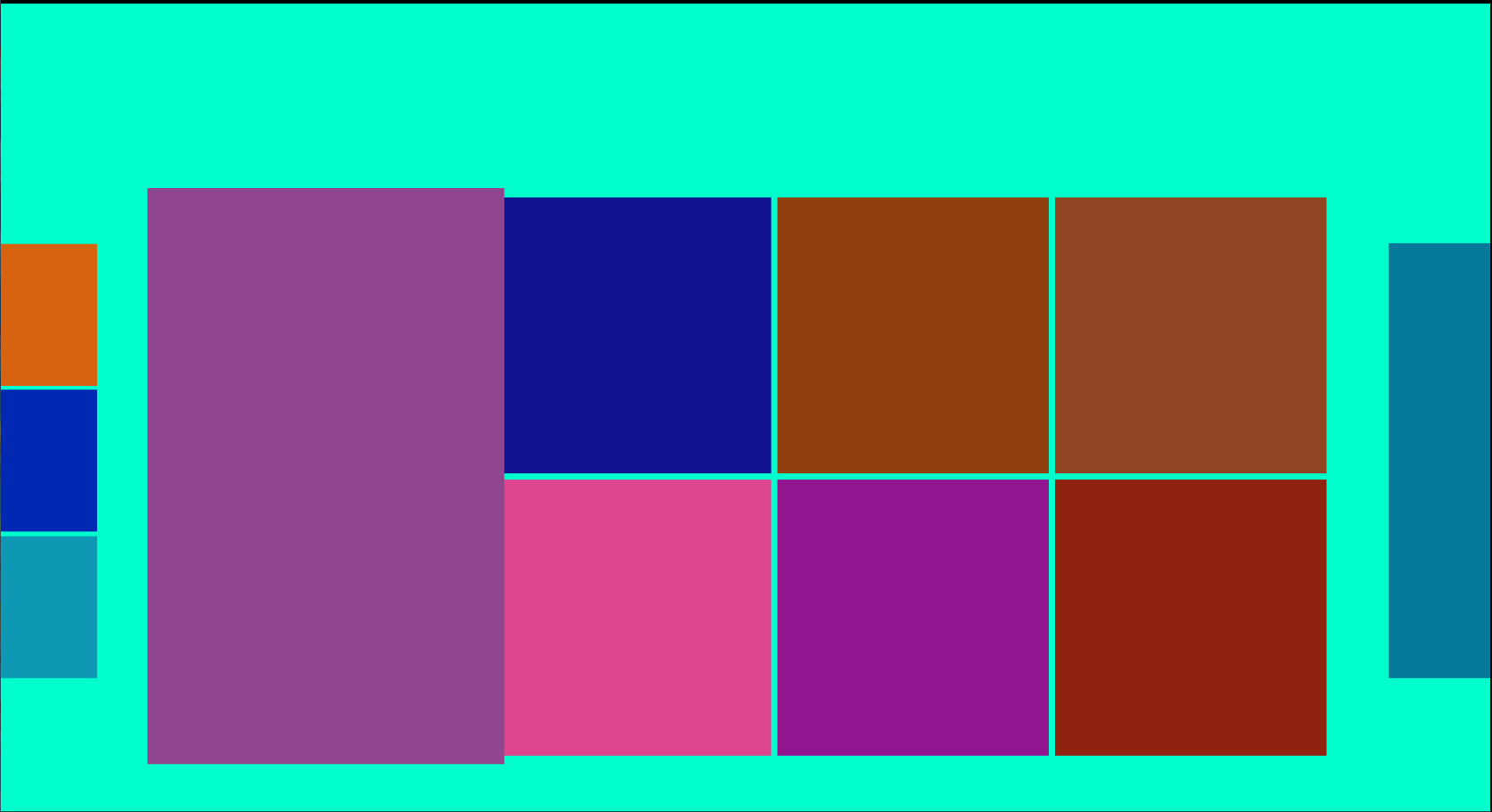
这个是通过获取ViewPager的Scroller,对Scroller重新设置一些参数就可以了,具体实现的代码如下:
1 2 3 4 5class="java plain">Field Scroller = ViewPager.class.getDeclaredField("mScroller");
Scroller.setAccessible(true);
Interpolator interpolator = new LinearInterpolator();//设置加速器
ViewPagerScroller scroller = new ViewPagerScroller(context,interpolator);//重新设置ViewPager的Scroller
Scroller.set(this, scroller);
在上面的代码中用到了ViewPagerScroller.java,在ViewPagerScroller中的设置如下,其中的mDuration变量是自定义的动画时间,这个你可以根据自己的动画效果来设置时间长度,我这定义的是500毫秒。
1 2 3 4 5 6 7 8 9 10 11@Override
public void startScroll(int startX, int startY, int dx, int dy) {
// Ignore received duration, use fixed one instead
super.startScroll(startX, startY, dx, dy, mDuration);
}
@Override
public void startScroll(int startX, int startY, int dx, int dy, int duration) {
// Ignore received duration, use fixed one instead
super.startScroll(startX, startY, dx, dy, mDuration);
}
class LauncherPageTransformer implements ViewPager.PageTransformer {
private static float DEFAULT_SCALE = 1.0f;
private static float SCALE_FACTOR = 0.30f;// 缩放因子 0.50f
private static float ROTATION_FACTOR = 20f;// 旋转因子
private static float ALPHA_FACTOR = 0.8f;
@Override
public void transformPage(View view, float position) {
if (position <= 1) { // [-1,1]
// Modify the default slide transition to shrink the page as well
if (position < 0) {
// view.setRotationY(position * ROTATION_FACTOR);
view.setScaleX(SCALE_FACTOR * position + DEFAULT_SCALE);
view.setScaleY(SCALE_FACTOR * position + DEFAULT_SCALE);
// view.setAlpha(ALPHA_FACTOR * position + 1.0f);
} else {
// view.setRotationY(position * ROTATION_FACTOR);
view.setScaleX(SCALE_FACTOR * -position + DEFAULT_SCALE);
view.setScaleY(SCALE_FACTOR * -position + DEFAULT_SCALE);
// view.setAlpha(ALPHA_FACTOR * -position + 1.0f);
}
}
}
}
具体效果可以通过修改旋转和缩放实现。
主屏幕page两侧page部分显示可以通过设置ViewPager的setPageMargin(int margin)方法实现,具体代码如下:
1 2 3 4 5 6 7 8 9 10 11 12 13 14 15 16 17 18 19 20 21 22 23 24 25 26 27 28 29public class LauncherViewPager extends ViewPager {
public static final int PAGE_LIMIT = 3;
public LauncherViewPager(Context context) {
this(context, null);
}
public LauncherViewPager(Context context, AttributeSet attrs) {
super(context, attrs);
init(context);
}
private void init(Context context) {
this.setPageMargin(-getResources().getInteger(R.integer.portal_viewpager_margin));
this.setOffscreenPageLimit(PAGE_LIMIT);
this.setPageTransformer(true, new LauncherPageTransformer());
try {
Field Scroller = ViewPager.class.getDeclaredField("mScroller");
Scroller.setAccessible(true);
Interpolator interpolator = new LinearInterpolator();
ViewPagerScroller scroller = new ViewPagerScroller(context,
interpolator);
Scroller.set(this, scroller);
} catch (NoSuchFieldException e) {
} catch (IllegalArgumentException e) {
} catch (IllegalAccessException e) {
}
}
}
